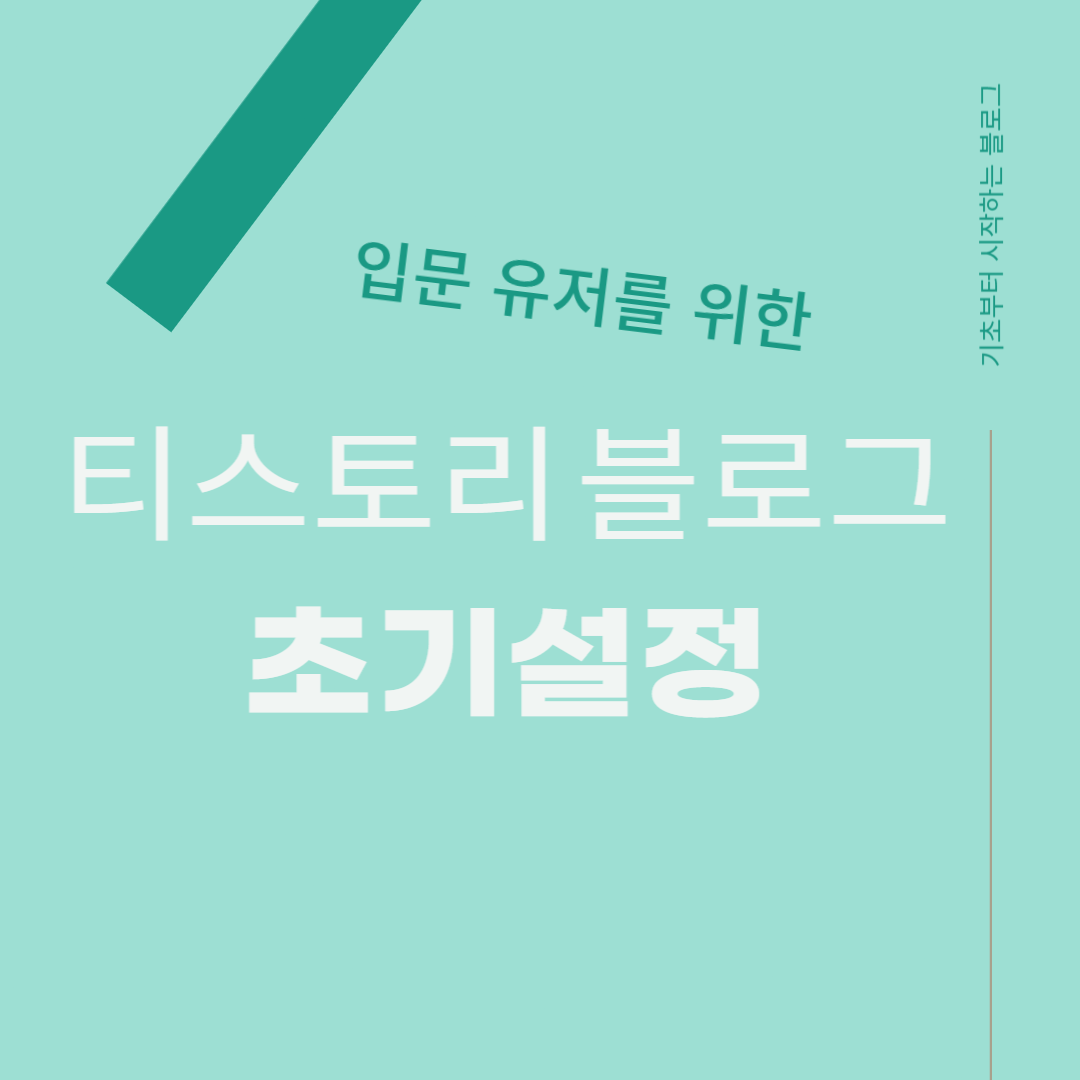
티스토리 블로그를 시작하기로 마음먹었다면 초기 설정을 어떻게 해야 하는지 궁금하실 겁니다. 어떻게 설정해야 내 글을 많은 사람들이 볼 수 있을지, 또한 가독성이 좋을지 고민이 많으실 겁니다.
해당 글에서는 직접 티스토리 블로그를 새로 만들며 설정해야 할 부분을 담았습니다. 초기 설정을 잘 마친다면, 더 이상의 세부설정은 하지 않고 글쓰기에 집중하시면 됩니다.
블로그 개설
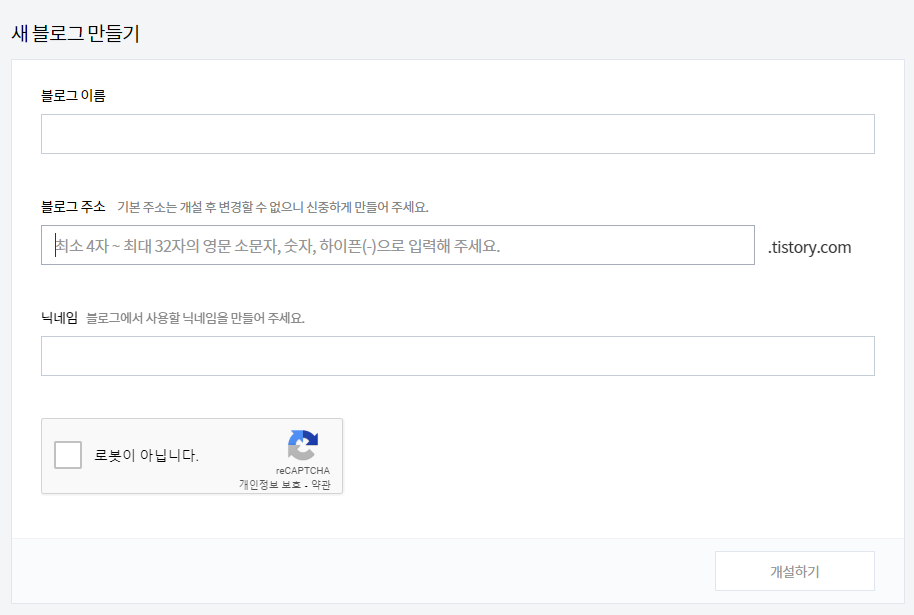
처음 블로그를 개설 할 때, 블로그 주소를 설정하는 부분이 있습니다. 주소는 자신을 대표하는 닉네임으로 하셔도 좋지만, 자신이 쓸 글의 주제와 관련된 주소로 하시는 걸 추천합니다. 예를 들어 경제 관련 블로그를 운영하실 예정이라면, economy나 money와 같은 단어가 들어간 주소가 좋습니다. 이는 구글에서 주소(URL)를 사이트와 연관시키는 걸 권장하기 때문입니다.
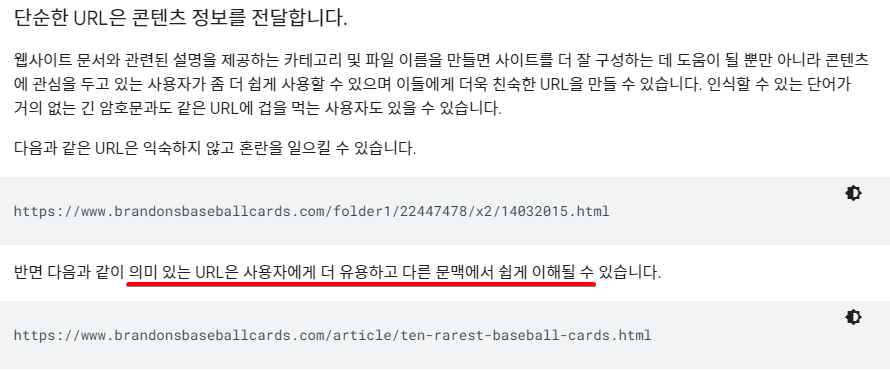
위 그림에서는 URL의 마지막 부분을 보고 구글 검색이 판단한다고 설명하지만, 이왕 블로그를 시작하신다면 URL주소도 주제와 연관짓는 것이 좋습니다. 전 이걸 지금 알아서 제 이름 이니셜 쓴걸 조금 후회중입니다.
블로그 설정 방법
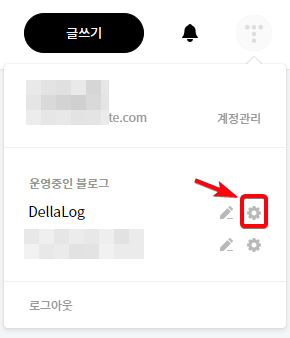
블로그 개설을 완료하셨다면, 우측 상단을 통해 자신의 블로그로 들어갈 수 있습니다. 자신이 만든 블로그의 우측에 설정을 들어가면 이제 블로그 기초 설정을 할 수 있습니다.
저작권 표시
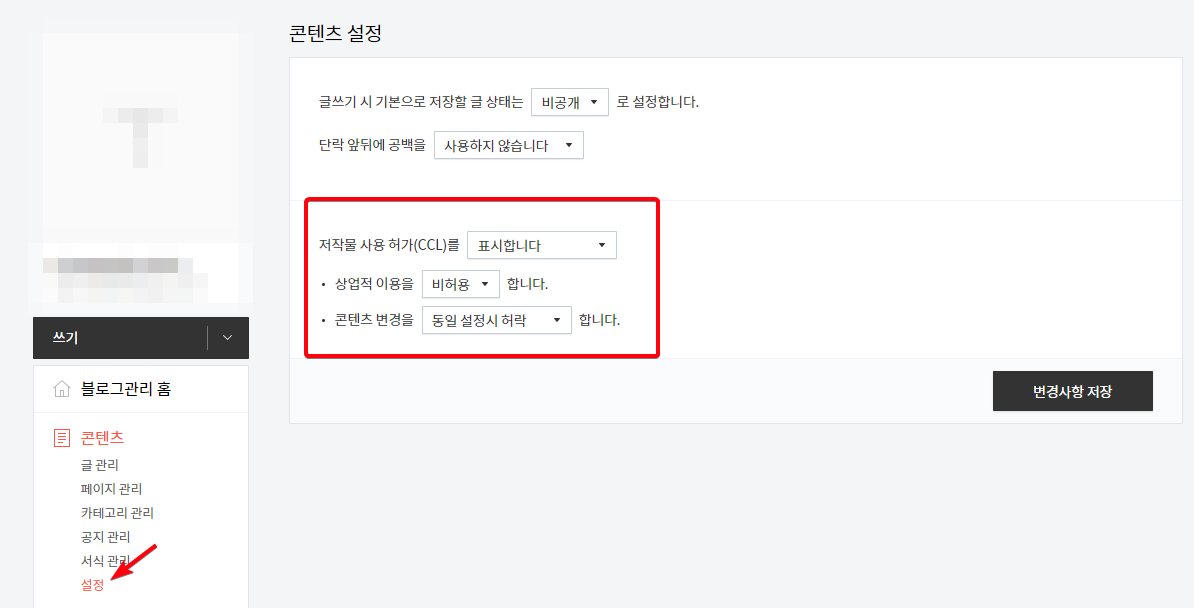
처음에 설정할 것은 바로 저작권 설정입니다. 자신이 쓴 글을 보호하기 위해서는 이 설정이 중요합니다. 자신의 글을 어디까지 인용해도 되는지 설정하는 부분이지요.
해당 라이선스는 전 세계가 공용적으로 쓰는 방식입니다. 설명을 천천히 읽어보셔도 되지만, 대체로 CC BY-NC-SA를 많이 사용합니다. 저 또한 이 설정을 애용하기에 위 그림과 같이 설정하였습니다. 설정을 완료하시면, 글을 쓸 때마다 하단에 자동으로 저작권이 표시됩니다.

블로그 스킨 변경
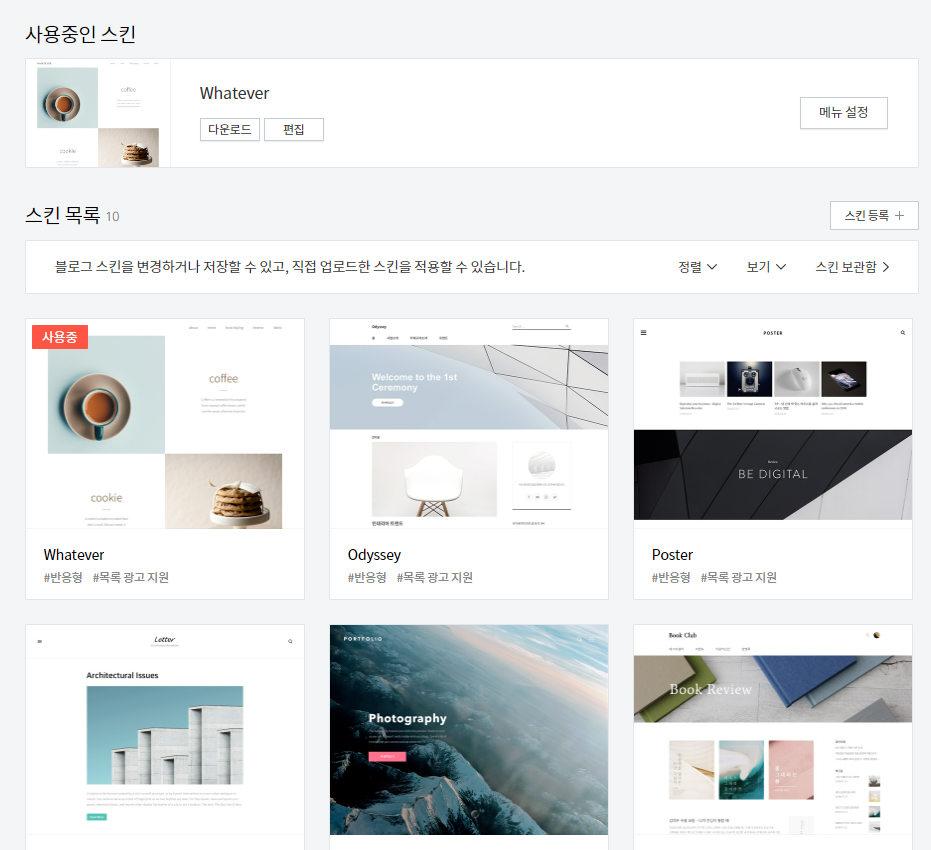
꾸미기 -> 스킨 변경 페이지에 가면 자신의 블로그 스킨을 바꿀 수 있습니다. 스킨에 대한 고민이 많으시겠지만, 저는 티스토리의 기본스킨으로 충분하다고 생각합니다. 블로그의 가장 중요한 건 정보전달이고, 티스토리의 기본스킨 전부 가독성을 해치지 않습니다.
새로 만든 블로그의 경우 건강과 관련된 글을 쓸 예정이라 'Whatever' 스킨을 사용했습니다. 각 주제에 맞게 스킨이 분포되어 있어서 쉽게 고르실 수 있을 겁니다.
이 블로그의 경우 무료로 배포 중인 정상우 님의 hELLO 스킨을 사용하였습니다. 필요한 기능만 담겨있고, 미관을 해치지 않아 많은 블로거가 이용하는 스킨입니다.
포스트 주소를 문자형으로 변경
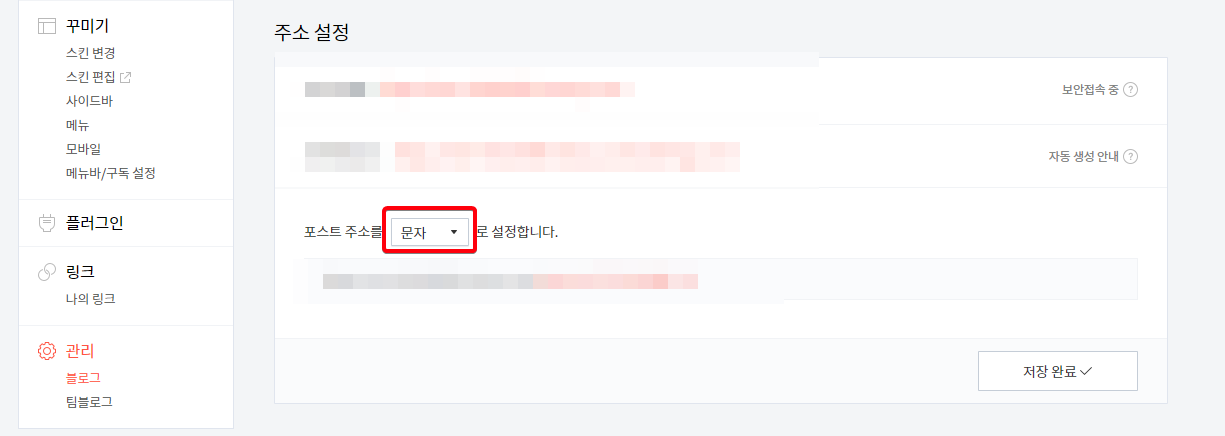
이후 관리 -> 블로그로 들어가 포스트 주소를 문자형으로 바꿔주시면 됩니다. 이 설정을 하는 이유는 구글 검색엔진 최적화를 해서 상위노출을 좀 더 노리기 위해섭니다. 숫자형 보다 문자형으로 사용할 때 주소와 글의 내용이 연관되어 검색엔진에게 더 높은 점수를 받습니다. 해당 내용에 대해서는 아래 글에 자세히 설명되어 있습니다.
구글 상위 노출을 위한 티스토리 URL 설정 (feat. 백링크)
이번 글에서는 구글 SEO를 만족시키는 간단한 URL 설정을 하겠습니다. 그리고 많은 사람들이 백링크를 이용하는데, 저는 이에 대해 반대입장을 보일 예정입니다. 그래서 백링크에 대한 기존의 상
msk2021.tistory.com
이후의 설정
여기까지 티스토리의 기본설정이 다 되었습니다. 추가로 해야 될 부분은 카테고리 및 플러그인 설정입니다. 카테고리는 자신이 쓸 글의 주제와 연관시키면 됩니다. 그리고 네이버와 구글 검색에 노출시키기 위해 플러그인 설정이 필요합니다.
- 구글 애널리틱스
- 구글 서치콘솔
- 네이버 애널리틱스
- 메타 태그 등록
- 반응형 웹스킨 이미지 최적화
저의 경우 이 다섯 개의 플러그인을 사용했습니다. 구글과 네이버에 관련된 설정은 글이 길어 따로 포스팅하였습니다.
티스토리 블로그 운영을 위한 구글 플러그인 설정
이번 글에서는 구글과 관련된 티스토리 플러그인을 설정해보도록 하겠습니다. 자신의 블로그가 구글 검색에 노출되고, 방문자를 계산하려면 구글 플러그인이 필수입니다. 게다가 블로그의 꽃,
msk2021.tistory.com
티스토리 블로그 운영을 위한 네이버 플러그인 설정
이번 글에서는 네이버와 관련된 티스토리 플러그인을 다뤄보도록 하겠습니다. 해당 플러그인을 활성화하면 내 블로그가 네이버 검색에 노출됩니다. 최대한 많은 사용자가 내 글을 보기 위해선
msk2021.tistory.com
이것으로 블로그 기본설정이 완료되었습니다. 추가적으로 글을 관리하거나, 카테고리를 생성할 때를 제외하면 블로그 설정을 거의 안 건드리게 됩니다. 긴 글 읽어 주셔서 감사합니다.




댓글